
Ang VirtualBox usa ka emulator sa operating system base sa host machine, ug yano sa among computer. Ang pag-instalar sa programa kasagaran dili mogahin og daghang oras ug wala magkinahanglan bisan unsang kahanas, ug karon atong hisgotan sa detalye kini nga pamaagi.
Pag-instalar ug pag-configure sa VirtualBox
Una kinahanglan nimo nga bisitahan ang opisyal nga website ug i-download ang installer. Mahimo kini pinaagi sa pakisayran sa ubos. Sunod, hisgotan naton sa detalyado ang proseso sa pag-install ug pag-analisar sa mga nag-unang mga nasyon sa mga setting sa programa.Pagbutang
- Pagdagan ang na-download nga file. Kung nagsugod ang pag-install manager nagpakita sa ngalan ug bersyon sa aplikasyon nga na-install. Ang lakang nga lakang nga masimple nga nagpadaghan sa proseso sa pag-install, nga naghatag sa tiggamit sa dali. Idusok "Sunod".
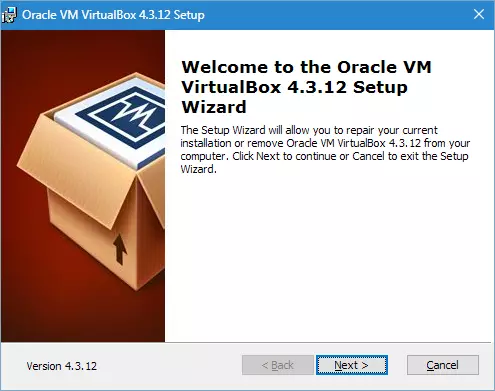
- Sa bintana nga nagbukas, mahimo nimo mapapas ang mga dili kinahanglan nga mga sangkap sa aplikasyon ug pilia ang gitinguha nga direktoryo alang sa pag-instalar. Ang atensyon kinahanglan nga ibayad sa pahinumdom sa installer sa gikinahanglan nga reserba sa libre nga wanang - labing menos 161 MB dili kinahanglan nga gisakup sa disk. Ang tanan nga mga setting nagbilin sa default ug moadto sa sunod nga lakang pinaagi sa pag-klik "Sunod".
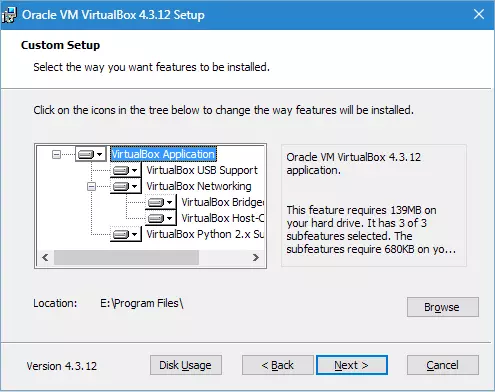
- Ang installer mosugyot nga ibutang ang label sa aplikasyon sa desktop ug sa dali nga pagsugod panel, ingon man ang pag-install sa asosasyon sa mga file ug virtual hard drive. Mahimo ka makapili gikan sa gisugyot nga mga kapilian nga gitinguha, ug uban ang dili kinahanglan nga tangtangon ang mga Daws. Adto sa dugang.
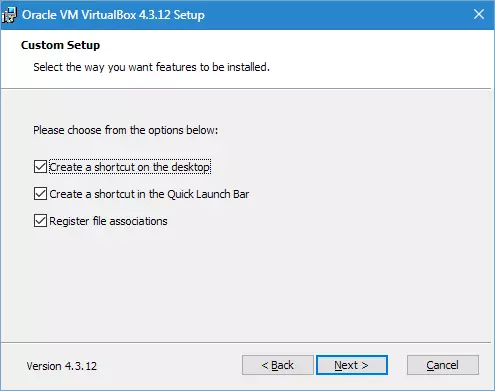
- Mapasidanar ang installer nga kung ang pag-instalar sa usa ka koneksyon sa internet (o usa ka koneksyon sa usa ka lokal nga network) mabungkag. Mouyon kami, pag-klik "Oo".
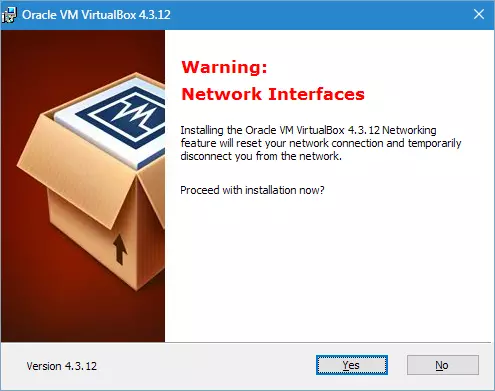
- Pagpadayon sa butones "I-install" Pagdagan ang proseso sa pag-install. Karon kinahanglan nimo nga mapaabut ang pagkompleto niini. Sa dagan sa kini nga proseso, ang installer sa kahon sa diyalogo mosugyot nga i-install ang mga drayber sa Controller sa USB. Kinahanglan kini buhaton, mao nga kita mag-klik sa katugbang nga butones.
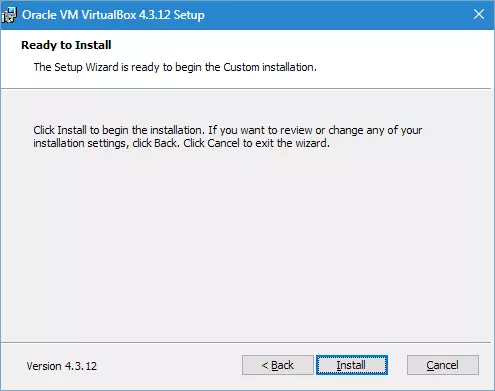
- Niini, ang tanan nga mga lakang sa pag-instalar sa virtualbox gipasa. Ang proseso, ingon sa makita, wala nagrepresentar sa mga kalisdanan ug dili mogahin og daghang oras. Kini nagpabilin lamang aron makompleto kini pinaagi sa pag-klik "Tapos".
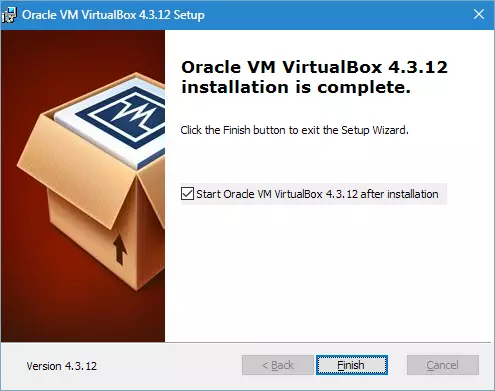
Pagpahimutang
Mao nga, gi-install namon ang aplikasyon, karon hunahunaa kini nga setting. Kasagaran pagkahuman sa pag-instalar, magsugod kini awtomatiko, gawas kung giwagtang sa tiggamit kini nga function - sa kini nga kaso, kinahanglan ka nga modagan sa imong kaugalingon. Kung nahinabo kini sa una nga higayon, gipakita ang usa ka welcome window. Ingon nga gihimo ang Virtual Machines, ipakita kini sa pagsugod sa screen kauban ang mga setting.
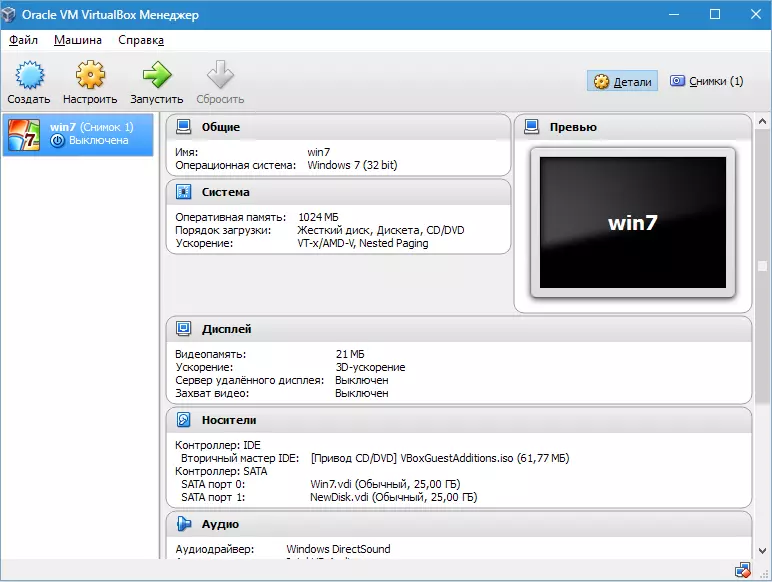
Sa wala pa buhaton ang una nga virtual machine, kinahanglan nimo nga i-configure ang aplikasyon. Mahimo nimong maablihan ang bintana sa mga setting, nagpadayon sa dalan "File" - "Mga Setting" . Mas paspas nga paagi - pagpadayon sa usa ka kombinasyon CTRL + G..
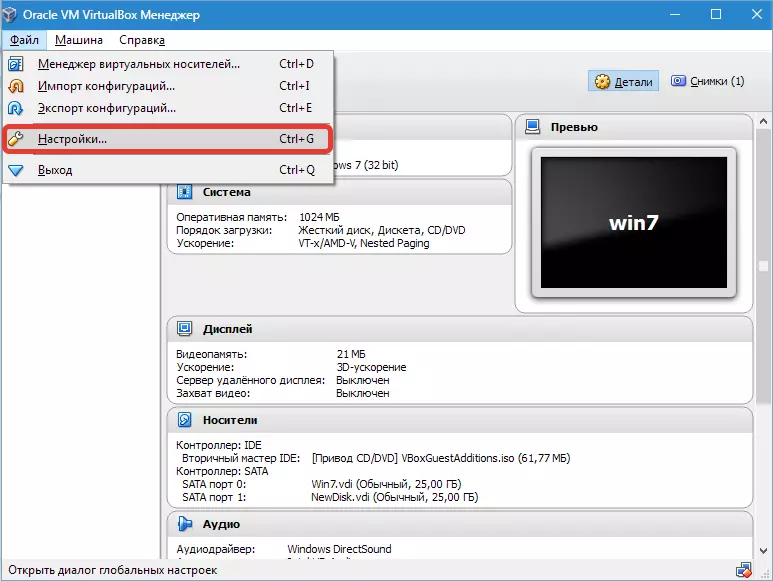
Tab "Kinatibuk-an" Gitugotan ka nga magbutang usa ka folder aron tipigan ang mga virtual nga makina. Sila medyo kusog, nga kinahanglan tagdon kung ang pagtino sa lugar nga ibutang. Ang folder kinahanglan nga ibutang sa usa ka disk nga adunay igo nga libre nga wanang. Sa bisan unsa nga kaso, ang piho nga folder mahimong mausab sa paghimo sa usa ka vm, busa kung wala ka pa matino sa lugar, sa kini nga yugto mahimo nimo ibilin ang default direktoryo. Parapo "Mga librarya sa vdrp nga tigpasiugda" Nagpabilin kini nga default.
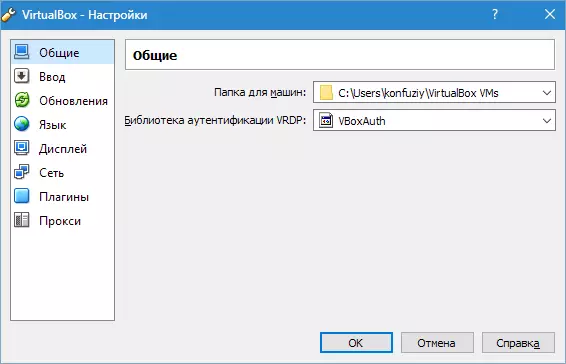
Sa tab "Pagsulud" Mahimo nimong ibutang ang mga hinungdan nga kombinasyon aron madumala ang aplikasyon ug ang virtual machine. Ang mga setting ipakita sa ubos nga tuo nga suok sa bintana sa VM. Girekomenda nga hinumdoman ang yawi Host. (kini CTRL Tuo), apan wala'y dinaliang panginahanglan alang niini.
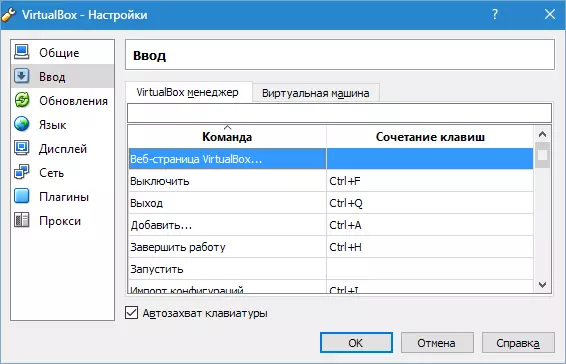
Gihatagan ang higayon sa tiggamit sa pag-establisar sa gitinguha nga sinultian nga sinultihan.
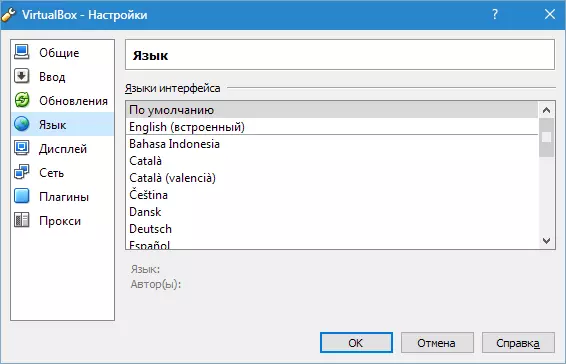
Mahimo usab nimo ma-aktibo ang kapilian sa pag-update o pagdumili niini.

I-configure ang mga parameter sa pagpakita kinahanglan nga gilain alang sa matag virtual machine. Busa, sa kini nga kaso, sa bintana sa mga setting, mahimo nimong ibilin ang default nga kantidad.

Ang parehas nga magamit sa mga setting sa network.
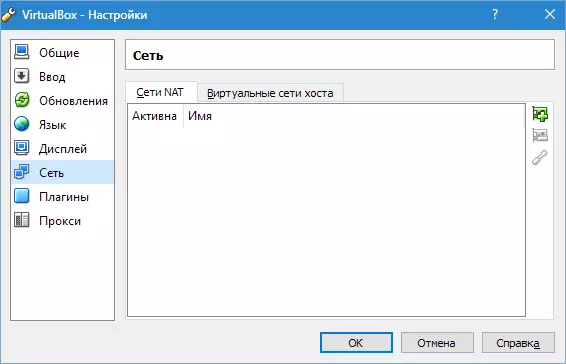
Ang pag-install add-on sa aplikasyon gihimo sa tab. "Plugins" . Kung nahinumdom ka, na-download ang mga pagdugang kung gi-install ang programa. Aron ma-install kini, ipadayon ang buton "Idugang ang plugin" Ug pilia ang gitinguha nga suplemento. Kinahanglan nga hinumdoman nga ang mga bersyon sa plug-in ug ang mga aplikasyon kinahanglan managsama. Mas detalyado kini nga pamaagi sa kini nga pamaagi gihisgutan sa mga mosunud nga artikulo sa ubos.
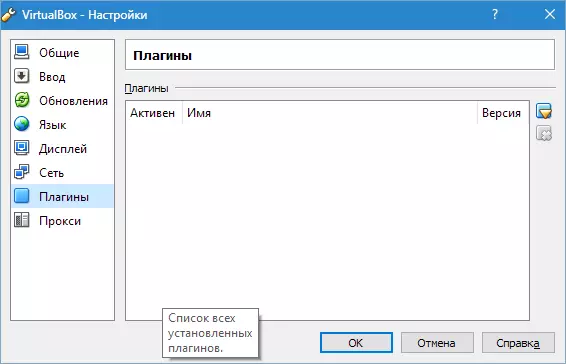
Magbasa pa:
Pag-download sa Oracle VM VI Virtualbox Extension Pack Plugin
I-install ang Packys Packys Pack sa VirtuBox Pack Packs
Ug ang katapusan nga mga setting sa lakang - kung nagplano ka nga mogamit usa ka proxy, ang adres niini gitino sa tab sa parehas nga ngalan.
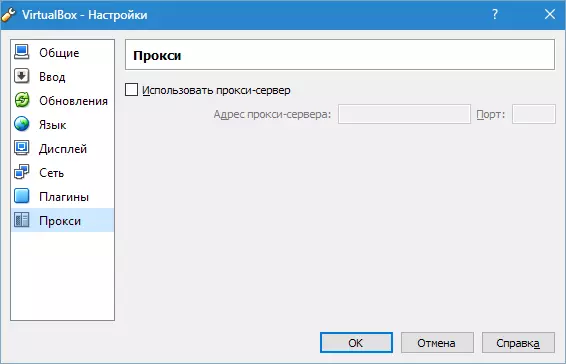
Mao na kana. Pag-install ug pag-configure sa VirtualBox nga nahuman. Karon mahimo ka makahimo og virtual nga mga makina, i-install ang OS ug magsugod sa trabaho.
